Setting Độ Nhạy PUBG PC 2025, Chỉnh DPI PUBG Không Giật Siêu Mượt ✅ Hướng Dẫn Game Thủ Cách Setting Chuẩn Nhất Khi Chơi PUBG Trên PC.
DPI PUBG PC Là Gì
PlayerUnknown’s Battlegrounds (PUBG) là một tựa game bắn súng sinh tồn nhiều người chơi do hãng PUBG Corporation phát triển. Khi chơi PUBG PC, các thông số độ nhạy trong game là rất quan trọng để đảm bảo trải nghiệm chơi game tốt nhất cho người chơi. Để tìm hiểu DPI PUBG PC là gì, bạn đọc có thể theo dõi những thông tin hữu ích được Symbols.vn chia sẻ dưới đây:
DPI (Dots Per Inch) là một thước đo cho biết mỗi inch (2.54 cm) trên bề mặt chuột tương ứng với bao nhiêu điểm ảnh trên màn hình máy tính. Điều này ảnh hưởng đến tốc độ di chuyển của con trỏ chuột trên màn hình. Người chơi thường tinh chỉnh DPI của chuột để tạo ra một sự kết hợp lý tưởng giữa tốc độ di chuyển và độ chính xác khi chơi game.
Trong PUBG PC hoặc bất kỳ trò chơi máy tính nào, DPI là một yếu tố quan trọng trong việc tinh chỉnh độ nhạy của chuột để đáp ứng yêu cầu riêng của mỗi game thủ. Nếu bạn có DPI cao, con trỏ chuột sẽ di chuyển nhanh hơn trên màn hình với một phần nhỏ của chuyển động vật lý của chuột. Nếu bạn có DPI thấp hơn, con trỏ chuột sẽ di chuyển chậm hơn trên màn hình với một phần lớn của chuyển động vật lý của chuột.
Cơ Hội Siêu Hấp Dẫn 💖 Mua ACC PUBG PC Steam Free 💖 Shop Tặng Nick Giá Rẻ 0K

DPI PUBG PC Mặc Định
Trong mọi tựa game yêu cầu người chơi phải điều khiển nhân vật, luôn có cài đặt “Mouse Sensitivity” hay “độ nhạy chuột” với chỉ số từ 1 đến 100. Điều này đặc biệt quan trọng trong các tựa game bắn súng. Đối với PUBG PC, các chỉ số setting độ nhạy chuột mặc định trong phần Mouse Sensitivity của game thường là 50, nhưng người chơi có thể điều chỉnh để phù hợp với cách chơi của mình.
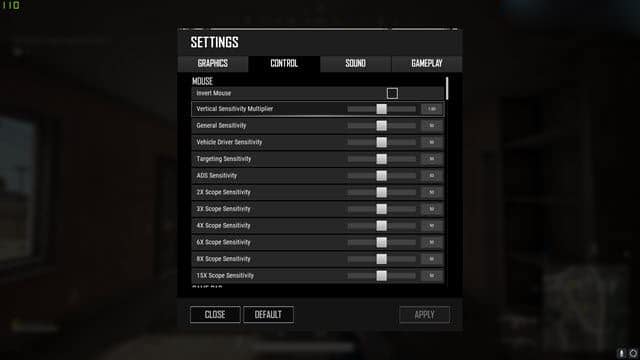
Cập Nhật Liên Tục Cho Game Thủ 🍀 Code PUBG Mobile Mới Nhất 🍀 Code PUBG PC
Top Cách Chỉnh Độ Nhạy PUBG PC Không Giật, Siêu Mượt 2025
Khi bạn chơi PUBG PC việc điều chỉnh DPI là rất quan trọng trong việc tinh chỉnh cài đặt chuột để đảm bảo bạn có thể điều khiển hiệu quả và chính xác trong trò chơi. Dưới đây là top cách chỉnh độ nhạy PUBG PC không giật, siêu mượt 2025 mà game thủ không nên bỏ qua:
App Setting Độ Nhạy PUBG PC
Các con chuột chơi game thường đi kèm với phần mềm tùy chỉnh mạnh mẽ. Nếu thiết bị của bạn không có tích hợp sẵn chức năng này, bạn vẫn có thể điều chỉnh DPI qua phần mềm hỗ trợ từ bên thứ ba. Điều này giúp bạn tinh chỉnh độ nhạy theo ý muốn, mang đến trải nghiệm chơi PUBG PC mượt mà và không gây giật lag. Bạn có thể tham khảo ngay một số phần mềm chỉnh độ nhạy 👉 Check DPI để tải về và sử dụng trên thiết bị của mình.
Chỉnh DPI Trực Tiếp Trên Chuột
Hiện nay có nhiều sản phẩm chuột máy tính đã tích hợp nút điều chỉnh DPI ngay trên thân chuột, giúp người chơi dễ dàng tùy chỉnh DPI theo ý muốn. 90% người chơi PUBG thường điều chỉnh DPI ở mức 800 trở xuống, tạo sự kiểm soát tốt hơn khi di chuột. Tuy nhiên, nếu người chơi sử dụng màn hình lớn và tấm lót chuột rộng, thì chỉ cần sử dụng DPI 400 trở xuống để tránh tình trạng tâm súng bị lệch khi di chuyển chuột.
Cài Đặt Độ Nhạy Trong Game
Trong PUBG PC, việc tùy chỉnh độ nhạy là chìa khóa để có trải nghiệm chơi mượt mà. Cài đặt “Mouse Sensitivity” trong game cho phép bạn có thể điều chỉnh tốc độ di chuyển của con trỏ chuột. Điều này giúp bạn kiểm soát nhân vật một cách chính xác và mượt mà, tránh tình trạng giật lag. Tùy chỉnh độ nhạy theo phong cách và sở thích của bạn giúp tối ưu hóa khả năng di chuyển, làm cho trải nghiệm chơi game trở nên thú vị và hấp dẫn hơn.
Để mở phần cài đặt độ nhạy chuột trong PUBG, bạn hãy bắt đầu bằng việc khởi chạy ứng dụng game PUBG trên thiết bị. Tiếp theo, truy cập vào phần cài đặt Mouse Sensitivity (Độ nhạy chuột). Tại đây, bạn có thể tùy chỉnh thông số ở các mục độ nhạy trong game theo nhu cầu của mình. Nếu chưa biết điều chỉnh như thế nào là phù hợp, bạn có thể tham khảo thông số gợi ý của Symbols.vn được chia sẻ ở nội dung tiếp theo của bài viết này.
Chỉnh Độ Nhạy Chuẩn Nhất Với 🌺 Code Độ Nhạy PUBG Mobile 🌺 Setting 2 3 4 5 Ngón Không Giật + Gyro
Cách Setting PUBG PC 2025 Theo Từng Trường Hợp
Game thủ có thể tham khảo và áp dụng những cách setting PUBG PC 2025 theo từng trường hợp được Symbols.vn hướng dẫn chi tiết dưới đây để có được trải nghiệm game tuyệt vời nhất.
Cách Setting PUBG PC Cho Người Mới Chơi
Nếu bạn là người mới tham gia PUBG PC và muốn tùy chỉnh độ nhạy, hãy tham khảo cách điều chỉnh sau đây:
- Thiết lập DPI chuột ở mức 400.
- Chọn và điều chỉnh Vertical Sensitivity với giá trị 1.00 (1:1).
- Điều chỉnh General Sensitivity ở mức 35.
- Điều chỉnh Targeting Sensitivity cũng ở mức 35.
- Điều chỉnh Scope Sensitivity ở mức 35.
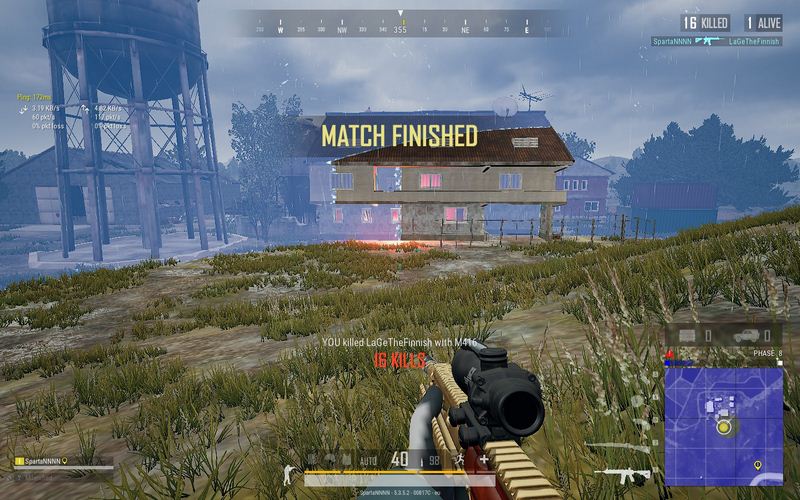
Cách Setting PUBG PC Cho Máy Yếu 2025
Để giúp tối ưu hóa trải nghiệm chơi game trên máy yếu mà vẫn đảm bảo khả năng kiểm soát và ổn định trong các tình huống chiến đấu, game thủ có thể tham khảo gợi ý cài đặt độ nhạy PUBG PC dành cho máy yếu dưới đây::
- DPI của chuột: 400 – 800
- Tăng tốc của chuột: Tắt
- Độ nhạy chung (General Sensitivity): 43
- Hệ số nhân độ nhạy dọc của chuột: 1
- Độ nhạy khi ngắm mục tiêu (Targeting Sensitivity): 40
- Độ nhạy khi ngắm bằng quảng cáo (Scope Sensitivity): 40
- Độ nhạy khi cầm súng (Weapon Holding Sensitivity): 40
- Độ nhạy cho các ống ngắm 2x | 3x | 4x | 6x | 8x | 15x: 40
Chia Sẻ Và Hướng Dẫn Chi Tiết Cách 🌹 Hack Pubg 🌹 iOS Android Mới Nhất
Chuột Ghìm Tâm PUBG PC
Trong PUBG, có 8 cơ chế di chuột tương ứng với 8 độ nhạy. Nếu bạn muốn ghìm tâm chuẩn nhất, hãy điều chỉnh độ nhạy trong game theo thông số sau:
- General Sensitivity: Độ nhạy khi di chuyển bình thường, nhiều người chơi thường chọn 43 là mức độ nhạy lý tưởng.
- Targeting Sensitivity: Độ nhạy khi ngắm bắn bằng tâm giữa màn hình, mức độ nhạy tốt nằm trong khoảng 40-42.
- Scoping Sensitivity: Độ nhạy khi ngắm bắn qua ống ngắm, bao gồm 7 loại khác nhau (ống ngắm 2X, 3X, 4X, 6X, 8X và 15X, Red Dot Sight/ Holographic Sight). Người chơi chuyên nghiệp thường điều chỉnh tỉ mỉ cho từng loại, nhưng để cải thiện khả năng bắn, mức độ nhạy chung của 7 loại này nên dao động từ 35-39.
- Vehicle Driver Sensitivity: Độ nhạy khi ngồi trong xe quan sát, thường để mặc định là 50.
- Vertical Sensitivity: Tỉ lệ chuyển động phương dọc và ngang của chuột, mặc định là 1.0 (nghĩa là độ nhạy chuyển động giữa trục dọc với trục ngang là bằng nhau). Một số game thủ giảm xuống 0.7 để kiểm soát độ giật của súng phương dọc, giúp kiểm soát ổn định hơn.
Cách Chỉnh Độ Nhạy PUBG PC Dễ Nhìn
Để tùy chỉnh độ nhạy theo cách dễ nhìn và thích hợp cho trải nghiệm chơi game của mình, bạn có thể tham khảo cách chỉnh thông số trong phần Mouse Sensitivity như sau:
- Đầu tiên, nhấn chọn General Sensitivity và thiết lập mức 43.
- Tiếp theo, điều chỉnh Target Sensitivity trong khoảng 40 đến 42.
- Sau đó, thay đổi Scoping Sensitivity trong khoảng 35 đến 39 để phù hợp.
- Nhấn vào Vehicle Driver Sensitivity và để giá trị là 50.
- Cuối cùng, điều chỉnh Vertical Sensitivity giảm khoảng 70% so với phương ngang.
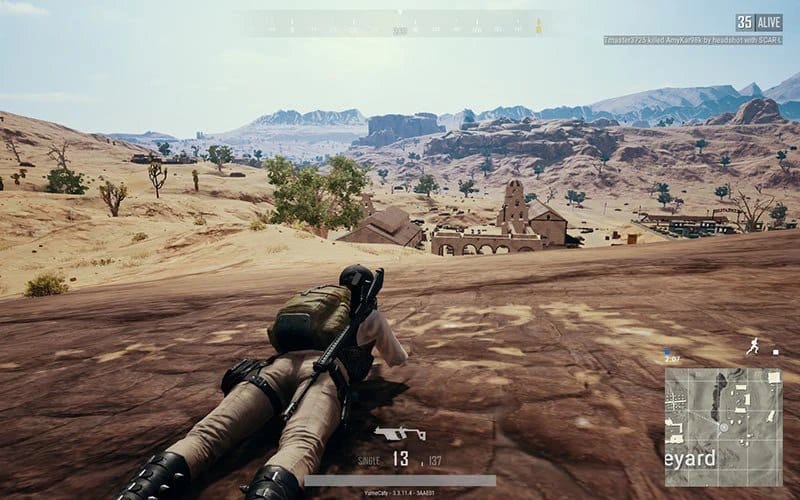
Hướng Dẫn Thành Công 100% Với 🔥 Cách Lấy Lại Nick Pubg 🔥 Mất Fb, Bị Ban
Setting PUBG PC Taikonn
Bạn có thể tham khảo cách Setting PUBG PC được sử dụng bởi game thủ Taikonn từ đội Cerberus Esport (Việt Nam) để tối ưu hóa trải nghiệm chơi game và đạt hiệu suất tốt trong các trận đấu như sau:
- DPI: 400
- FOV: 95
- Độ nhạy chung (General Sensitivity): 35
- Hệ số nhân độ nhạy dọc của chuột: 1.0
- Độ nhạy khi ngắm mục tiêu (Aim Sensitivity): 35
- Độ nhạy khi ngắm bằng quảng cáo (ADS Sensitivity): 28
- Độ nhạy cho tất cả các ống ngắm (All Scope Sensitivity): 28
- Chuột: Zowie EC2A
- Card đồ họa: RTX 2070
- Màn hình: Asus ROG Strix XG258Q 240hz
- Bàn phím: Corsair K63
- Tai nghe: Hyperx Cloud II
- Độ phân giải: 1728×1080
Khám Phá Thông Tin Chi Tiết Về 🎁 Các Bậc Rank Trong PUBG 🎁 Xếp Hạng, Check Rank, Reset
Setting PUBG PC Rambo
Gamer Rambo, tên thật là Lâm Đình Khoa, sinh năm 1996. Hiện nay Rmbo đã trở thành một trong những game thủ PUBG chuyên nghiệp nổi tiếng và được nhiều người hâm mộ yêu thích. Rambo thường xuyên thực hiện các buổi livestream, và chia sẻ chi tiết về cách setting game PUBG trên kênh YouTube cá nhân của mình. Bạn đọc quan tâm có thể theo dõi Rambo tại: youtube.com/@TUITENBO.
Setting PUBG PC TGLTN
Các cài đặt dưới đây được sử dụng bởi game thủ PUBG nổi tiếng – TGLTN từ đội Soniqs (Australia) giúp nâng cao hiệu suất chơi game và đảm bảo trải nghiệm chơi tốt nhất:
- Chuột: Logitech G Pro X Superlight White
- DPI: 800
- Độ nhạy chung (General Sensitivity): 32
- Hệ số nhân độ nhạy dọc của chuột: 1.1
- Độ nhạy khi ngắm mục tiêu (Aim Sensitivity): 28
- Độ nhạy khi ngắm bằng quảng cáo (ADS Sensitivity): 22 cho tất cả các loại ống ngắm (2x, 3x, 4x, 6x, 8x, 15x)
- Màn hình: ZOWIE XL2546
- Card đồ họa: NVIDIA GeForce RTX 3090 Ti
- Độ phân giải: 1728×1080
- FOV: 95
Tổng Hợp Event Mới Nhất ☀️ Sự Kiện Pubg Mobile ☀️ Nhận Quà Miễn Phí
Setting PUBG Pro Player 2025
Dưới đây là cài đặt độ nhạy chuột của một số game thủ PUBG chuyên nghiệp để bạn tham khảo:
👉 Shroud:
- DPI: 450
- Vertical Sensitivity: 1.00 (1:1)
- General Sensitivity: 55
- Targeting Sensitivity: 55
- Scope Sensitivity (ADS đến 6X): 50
- 8X và 15X Scope Sensitivity: 47

👉 Smake – Team SoloMid:
- DPI: 400
- Vertical Sensitivity: 1.00 (1:1)
- General Sensitivity: 35
- Targeting Sensitivity: 35
- Scope Sensitivity (2X đến 15X): 35
👉 Mxey – Faze Clan:
- DPI: 400
- Vertical Sensitivity: 1.00 (1:1)
- General Sensitivity: 32
- Targeting Sensitivity: 32
- Scope Sensitivity (tất cả loại ống ngắm): 32
👉 Jim “Jeemz” Eliassen – Team Liquid:
- DPI: 800
- Vertical Sensitivity: 1.00 (1:1)
- General Sensitivity: 30
- Targeting Sensitivity: 20
- Scope Sensitivity (2X đến 15X): 20
Game thủ không nên bỏ qua dịch vụ 💕 Cày Thuê Pubg Mobile Miễn Phí 💕 Cho Nick Acc Pubg Free
Liên Hệ Hỗ Trợ Setting Độ Nhạy PUBG PC Miễn Phí
Nếu bạn cần hỗ trợ setting độ nhạy PUBG PC miễn phí, hãy để lại yêu cầu của mình ở mục BÌNH LUẬN cuối bài viết này, hoặc gửi tin nhắn về hộp thư LIÊN HỆ của Symbols.vn dưới đây:
👉 LIÊN HỆ 👈

